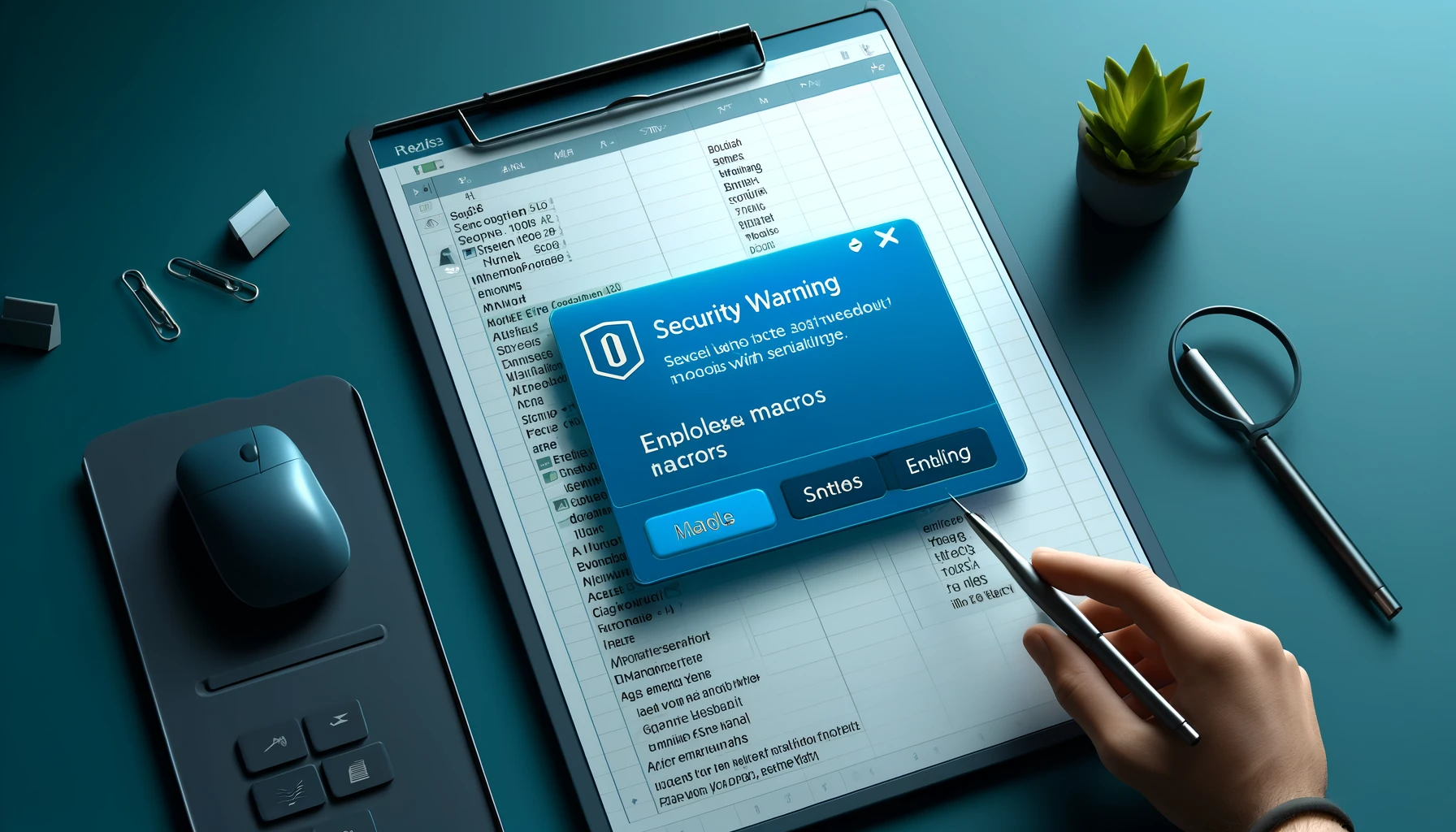Ao abrir um arquivo com macro no Excel, pode aparecer um “Aviso de Segurança”. Esta é uma funcionalidade para garantir a segurança do arquivo, mas em alguns casos pode ser inconveniente. Este artigo explica em detalhes por que esse aviso aparece, suas causas e soluções. Além disso, apresentamos como ajustar certas configurações para evitar avisos incômodos enquanto mantém a segurança.
Causas do Aviso de Segurança
O aviso de segurança ao abrir um arquivo com macro no Excel aparece porque a macro pode conter código malicioso. Isso ocorre porque as macros podem ser executadas automaticamente no PC do usuário, podendo realizar operações indesejadas, corromper dados ou expor informações pessoais. Para mitigar esse risco, a Microsoft restringe a execução de macros e exibe um aviso solicitando confirmação do usuário.
Verificação da Fonte de Download e Local de Salvamento do Arquivo
Uma das causas dos avisos de segurança em arquivos com macro do Excel é a fonte de download e o local de salvamento do arquivo. Verificar os seguintes pontos pode ajudar a reduzir os avisos de segurança.
Verificação da Fonte de Download
Arquivos baixados da internet ou por e-mail são considerados de alto risco de segurança e podem exibir avisos. Esses arquivos recebem a marca da Web (MOTW: Mark of the Web), indicando que foram baixados da internet.
Verificação do Local de Salvamento
O local onde o arquivo está salvo também é importante. Arquivos salvos em pastas compartilhadas ou drives de rede podem exibir avisos de segurança. Por outro lado, arquivos salvos em locais confiáveis no seu PC geralmente não exibem avisos.
Mover para um Local Confiável
Mover o arquivo com macro baixado para uma pasta confiável (como “Documentos” ou “Área de Trabalho”) pode evitar o aviso de segurança. Além disso, se você tiver certeza de que o arquivo é confiável, pode desbloqueá-lo clicando com o botão direito, abrindo “Propriedades”, indo até a aba “Segurança” e selecionando “Desbloquear”.
Verificação das Configurações do Centro de Segurança
Verificar e ajustar as configurações do Centro de Segurança no Excel pode ajudar a gerenciar os avisos de segurança em arquivos com macro. Siga os passos abaixo para verificar e ajustar as configurações.
Como Acessar o Centro de Segurança
- Abra o Excel e clique na aba “Arquivo”.
- Selecione “Opções” no menu.
- Quando a janela “Opções do Excel” abrir, selecione “Centro de Segurança” no menu à esquerda.
- Clique no botão “Configurações do Centro de Segurança”.
Configurações da Barra de Mensagens
- Quando a janela do “Centro de Segurança” abrir, selecione “Barra de Mensagens”.
- Se a caixa “Não mostrar informações sobre conteúdo bloqueado” estiver marcada, desmarque-a.
- Marque a opção “Mostrar avisos sobre controles ActiveX e macros”. Isso garantirá que um aviso seja exibido ao abrir arquivos com macros.
Configurações de Macros
- Na mesma janela do “Centro de Segurança”, selecione “Configurações de Macro”.
- Marque “Desabilitar todas as macros com notificação”. Isso abrirá o arquivo com as macros desativadas e exibirá uma notificação para que o usuário habilite as macros, se necessário.
Com essas configurações, você pode manter a segurança enquanto recebe avisos adequados ao executar macros necessárias.
Sobre a Marca da Web (MOTW: Mark of the Web)
A Marca da Web (MOTW: Mark of the Web) é um atributo especial atribuído a arquivos baixados da internet. Isso ajuda a determinar se o arquivo é confiável ou não. Arquivos com MOTW têm maior probabilidade de exibir avisos de segurança.
Funcionalidade da Marca da Web
A Marca da Web é atribuída para indicar que o arquivo foi baixado da zona de internet. Essa marca é armazenada nas propriedades do arquivo e é aplicada quando o arquivo é salvo em um drive com formato NTFS. Isso permite que o Excel e outros aplicativos do Office avaliem a segurança do arquivo e exibam avisos quando necessário.
Impacto do MOTW
Ao abrir um arquivo com MOTW, um aviso de segurança é exibido. Isso ocorre porque o arquivo foi obtido da internet e pode representar um risco potencial. Esse aviso visa garantir a segurança do usuário, evitando a execução de códigos maliciosos.
Como Remover o MOTW
Se você verificar que o arquivo é confiável, pode remover o MOTW seguindo os passos abaixo:
- Clique com o botão direito no arquivo e selecione “Propriedades”.
- Na aba “Geral”, clique no botão “Desbloquear” na seção “Segurança”.
- Clique em “OK” para fechar a janela de propriedades.
Isso permitirá que o arquivo seja considerado confiável e os avisos de segurança não aparecerão ao abri-lo novamente.
Registro de Sites Confiáveis
Registrar sites confiáveis, como páginas da web internas ou serviços de intranet, pode ajudar a reduzir avisos de segurança em arquivos baixados desses sites. Isso relaxa as verificações de segurança para arquivos baixados de sites específicos, tornando menos provável que avisos sejam exibidos.
Procedimento para Registrar Sites Confiáveis
- Abra o Internet Explorer (as configurações de segurança do Windows muitas vezes dependem do IE).
- Selecione “Ferramentas” > “Opções da Internet” no menu.
- Clique na aba “Segurança”.
- Selecione “Sites Confiáveis” e clique no botão “Sites”.
Adição de Sites Confiáveis
- Verifique se a opção “Exigir verificação do servidor (https:) para todos os sites desta zona” está marcada.
- No campo “Adicionar este site à zona”, insira o URL do site que você deseja confiar.
- Clique no botão “Adicionar”.
- Se necessário, desmarque a caixa “Exigir verificação do servidor (https:) para todos os sites desta zona” (se https não for obrigatório).
Efeito dos Sites Confiáveis no Excel
Arquivos baixados de sites registrados como confiáveis terão menos avisos de segurança. Isso facilita o manuseio de arquivos baixados de sistemas internos ou serviços externos confiáveis. No entanto, adicione sites confiáveis com cautela, registrando apenas sites que você tem certeza serem seguros.
Essas configurações permitem que você abra os arquivos necessários rapidamente, aumentando a eficiência no trabalho.
Métodos de Solução Final
Por fim, mostramos passos específicos para evitar avisos de segurança em arquivos com macro do Excel. Seguindo esses passos, você pode minimizar os avisos incômodos enquanto mantém a segurança.
Passo 1: Ajustar as Configurações do Centro de Segurança
Verifique as configurações do Centro de Segurança e siga os passos abaixo:
- Abra o Excel e, na aba “Arquivo”, selecione “Opções”.
- Selecione “Centro de Segurança” e clique em “Configurações do Centro de Segurança”.
- Selecione “Barra de Mensagens” e desmarque “Não mostrar informações sobre conteúdo bloqueado”.
- Marque “Mostrar avisos sobre controles ActiveX e macros”.
Passo 2: Verificar as Propriedades do Arquivo e Desbloquear
Para arquivos baixados, desbloqueie-os seguindo os passos abaixo:
- Clique com o botão direito no arquivo e selecione “Propriedades”.
- Na aba “Geral”, clique no botão “Desbloquear”.
- Clique em “OK” para fechar a janela de propriedades.
Passo 3: Registrar Sites Confiáveis
Para reduzir avisos de segurança em arquivos de sites confiáveis, siga os passos abaixo para adicionar esses sites como confiáveis:
- Abra o Internet Explorer e selecione “Ferramentas” > “Opções da Internet”.
- Clique na aba “Segurança” e selecione “Sites Confiáveis”.
- Clique no botão “Sites” e adicione o URL do site confiável.
Passo 4: Verificar e Remover o MOTW (Marca da Web)
Verifique se há arquivos com MOTW e remova seguindo os passos abaixo:
- Clique com o botão direito no arquivo e selecione “Propriedades”.
- Na aba “Geral”, clique no botão “Desbloquear”.
- Clique em “OK” para fechar a janela de propriedades.
Ao seguir esses passos, você pode gerenciar os avisos de segurança em arquivos com macro do Excel de maneira eficaz e melhorar a eficiência do seu trabalho.
Exemplos Práticos e Exercícios
Gerenciar corretamente as configurações de segurança no Excel é crucial em ambientes de negócios. Abaixo estão exemplos práticos de aplicação das configurações de segurança e exercícios para verificar as configurações na prática.
Exemplos Práticos
Exemplo Prático 1: Compartilhamento de Arquivos na Empresa
Se você compartilha arquivos com macro do Excel frequentemente na empresa, adicionar o serviço de compartilhamento de arquivos da empresa como site confiável pode reduzir avisos de segurança e facilitar a manipulação dos arquivos.
Exemplo Prático 2: Automação de Relatórios Periódicos
Se relatórios periódicos forem gerados utilizando macros, ajustar as configurações de segurança adequadamente pode evitar avisos recorrentes, otimizando o processo. Especialmente, remover o MOTW é eficaz para garantir um fluxo suave na automação dos relatórios.
Exercícios
Exercício 1: Verificação das Configurações do Centro de Segurança
Siga os passos abaixo para verificar as configurações do Centro de Segurança e ajustá-las conforme necessário.
- Abra o Excel e, na aba “Arquivo”, selecione “Opções”.
- Selecione “Centro de Segurança” e clique em “Configurações do Centro de Segurança”.
- Verifique as configurações de “Barra de Mensagens” e “Configurações de Macro” e ajuste conforme necessário.
Exercício 2: Verificação e Desbloqueio de Propriedades do Arquivo
Siga os passos abaixo para verificar as propriedades de um arquivo baixado e desbloqueá-lo.
- Clique com o botão direito em qualquer arquivo com macro e selecione “Propriedades”.
- Na aba “Geral”, clique no botão “Desbloquear”.
- Clique em “OK” para fechar a janela de propriedades.
Exercício 3: Registro de Sites Confiáveis
Siga os passos abaixo para adicionar o serviço de compartilhamento de arquivos da sua empresa como um site confiável.
- Abra o Internet Explorer e selecione “Ferramentas” > “Opções da Internet”.
- Clique na aba “Segurança” e selecione “Sites Confiáveis”.
- Clique no botão “Sites” e adicione o URL do serviço de compartilhamento de arquivos da empresa.
Com esses exercícios, você aprenderá a verificar e ajustar as configurações de segurança no Excel na prática.
Conclusão
Os avisos de segurança em arquivos com macro do Excel desempenham um papel importante na proteção do usuário, mas podem ser minimizados com configurações adequadas. Este artigo apresentou uma solução abrangente, desde a verificação da fonte e do local de salvamento do arquivo, até ajustes no Centro de Segurança, remoção da Marca da Web e registro de sites confiáveis.
Seguindo esses passos, você poderá usar arquivos com macro de maneira segura e eficiente, aumentando a produtividade no trabalho. Utilize também os exercícios para aprender e revisar as configurações na prática. Com uma gestão de segurança adequada, você poderá aproveitar os benefícios das macros no Excel com tranquilidade.